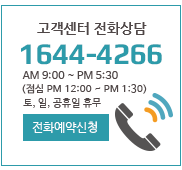제품사용관련 | 거래명세서 전자발행 인감등록
페이지 정보
작성자 최고관리자 작성일16-02-05 11:42본문
발행 전 자사인감등록
거래명세서 e-mail 전송을 위해서는 자사의 인감정보를 TaxBill365 라는 전송대행업체 사이트에 인감등록이 선행되어야 합니다.
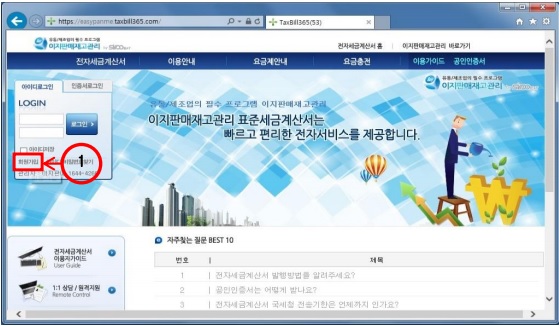
TaxBill365 사이트에 접속해서 ① ”회원가입”을 먼저 합니다.
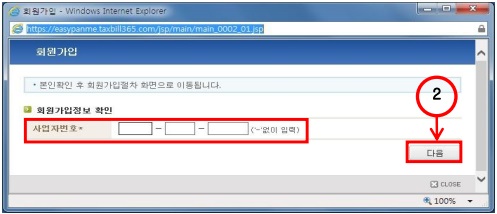
회원가입 창을 누르시면 “회원가입정보 확인”창이 뜹니다.
사업자번호를 입력 하셔야 가입이 가능합니다. 사업자번호를 넣으신 다음, ②”다음”을 클릭합니다.
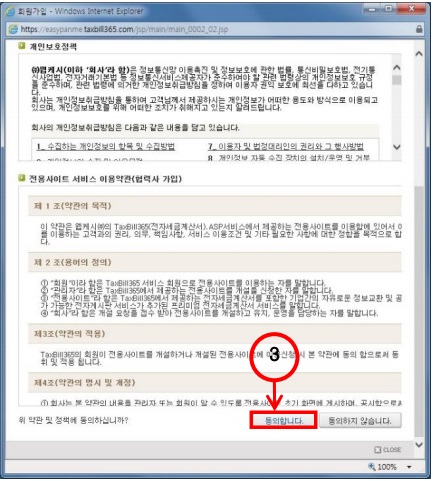
사업자번호를 입력하고 난 후, 개인보호정책 창이 열립니다. 확인을 하신 후 ③“동의합니다” 를 클릭하시면 다음 페이지로 넘어갑니다.
약관동의가 끝나고 나면 “기본정보입력”창이 열립니다. 회원기본정보를 순서대로 입력하시면 됩니다. “*” 표시는 필수 사항이니 빠뜨림 없이 입력하셔야 합니다. 입력을 다 하셨으면 ④ ”다음” 버튼을 클릭합니다.
“가입정보확인” 란에 잘못 기재된 것은 없는지 확인 하신 후, “다음”을 클릭 하시면 회원가입이 완료 되었다는 메시지가 뜨면서 ⑤ “인증서 본인확인” 창이 뜹니다. 공인인증서나 사업자등록증 사본으로 본인인증을 마치시면 회원가입이 완료됩니다.
회원가입이 완료되고 난 후, 로그인을 합니다. 로그인을 하게 되면 상호와 함께 담당자 이름이 나옵니다. ① [고객정보]를 클릭하세요.
“고객정보”를 클릭하시면 중간부분에 [인감등록]하는 곳이 있습니다.
인감등록 전에 컴퓨터에 인감사진을 스캔해서 등록해 놓으셔야 인감을 불러오실 수 있습니다. ② [인감 불러오기]를 클릭합니다.
인감 불러오기를 클릭하시면 “파일첨부”창이 열립니다. 첨부할 파일 우측에 ③ “찾아보기”를 클릭합니다.
찾아보기에서 ④ 인감이 있는 경로까지 지정을 해줍니다. 인감이 있는 경로까지 지정하셨으면 ⑤ ”열기”를 클릭합니다.
첨부할 파일 경로가 지정된 경로를 확인 하시고 ⑥”확인”을 클릭합니다.
인감이 등록되어 있는 게 보여집니다. 인감사진이 잘못 들어갔을 경우, “인감 삭제하기”를 클릭하시고 다시 인감 사진을 넣으시면 됩니다. 인감등록이 완료 되었으면 전자세금계산서를 발행하시면 됩니다

 한국어
한국어